
В тази статия ще покажем как да коригираме грешки и да възстановим работата на услугата Windows Update чрез нулиране на конфигурацията на агента и услугата Windows Update. По правило това е най-ефективният и лесен начин за решаване на проблема с работата на услугата за актуализиране на Windows, ако актуализациите не се изтеглят или възникват грешки при инсталиране на актуализации.
Съдържание:
- Прозорец за отстраняване на проблеми с актуализацията на Windows
- Нулирайте Windows Update от командния ред
- Нулиране на скрипта на агент за актуализация на Windows
Обикновено, за да отстрани грешки и да отстрани грешките в услугата за актуализиране на Windows Update, администраторът трябва да анализира кодовете за грешки в файла на журнала за актуализация %windir% \ WindowsUpdate.log (В Windows 10 можете да получите файла WindowsUpdate.log по този начин). Броят на възможните грешки, с които администраторът може да срещне, докато анализира дневника на актуализацията, възлиза на десетки (списък на всички грешки в актуализацията на Windows) и процесът на тяхното разрешаване по принцип е нетривиален. В някои случаи вместо подробен анализ на грешките в актуализацията на Windows е много по-бързо и по-лесно първо да нулирате напълно агента и услугата Windows Update. След нулиране на Windows Update можете да сканирате и търсите актуализации.
Прозорец за отстраняване на проблеми с актуализацията на Windows
Преди да продължите с нулирането на конфигурацията на Windows Update, силно препоръчваме първо да изпробвате по-опростен и по-ефективен инструмент за автоматично отстраняване на проблеми в услугата за актуализиране на Windows - инструментът за отстраняване на неизправности за Windows UpdateWindows Актуализация за отстраняване на неизправности).
Изтеглете и стартирайте инструмента за отстраняване на проблеми с актуализацията на Windows за вашата версия на Windows:
- Windows 10 - wu10.diagcab (https://aka.ms/wudiag) (или стартирайте локалната версия на инструмента: Старт -> Настройки -> Актуализации и защита -> Отстраняване на неизправности -> Актуализация на Windows (Старт -> Настройки -> Актуализации и защита - > Отстраняване на неизправности -> Отстраняване на неизправности с актуализации на Windows);

- Windows 7 и Windows 8.1 - WindowsUpdate.diagcab (https://aka.ms/diag_wu).
Изчакайте инструмента за отстраняване на неизправности за актуализация на Windows и се опитайте да поправите автоматично всички грешки в Windows Update и свързаните компоненти.

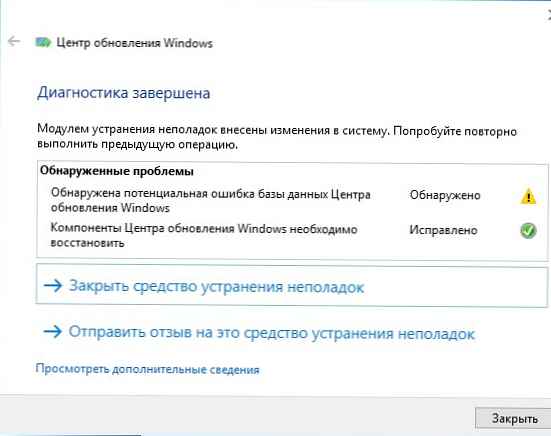
В моя случай потенциална грешка беше открита и фиксирана в базата данни на Windows Update. След това остава да рестартирате компютъра и да се опитате да търсите актуализации. Ако актуализациите не се изтеглят или инсталират, продължете към следващата стъпка..
Нулирайте Windows Update от командния ред
Процесът на нулиране на агента и услугата Windows Update се състои от няколко стъпки. Всички описани операции се извършват в командния ред и се събират в един прилеп файл (готов скрипт може да бъде изтеглен от връзката по-долу).
Използвайки този скрипт, можете напълно да нулирате конфигурацията на услугата Windows Update и да изчистите локалния кеш на актуализациите. Скриптът е универсален и ще работи както в Windows 7, Windows 8.1 и Windows 10, така и в Windows Server 2016/2012 R2 / 2008 R2. Скриптът помага да се премахнат най-често срещаните грешки в услугата за актуализиране на Windows, когато центърът за актуализации спре да изтегля нови актуализации или пише, че възникват грешки при инсталирането на актуализацията.
И така, за да разбере какво прави сценарият:
- Спиране на услугата за актуализиране на Windows, BITS и криптографски услуги:
нетните стоп битове
нет стоп wuauserv
net stop appidsvc
net stop cryptsvc
taskkill / im wuauclt.exe / f - Премахване на сервизните файлове qmgr * .dat в директорията% ALLUSERSPROFILE% \ Данни за приложение \ Microsoft \ Network \ Downloader \:
Del "% ALLUSERSPROFILE% \ Данни за приложение \ Microsoft \ Network \ Downloader \ qmgr * .dat" - Преименуваме сервизните директории, в които се съхраняват конфигурационни файлове и кеш на актуализацията (ако е необходимо, те могат да бъдат използвани като резервни копия). След рестартиране на услугата за актуализиране, тези директории се пресъздават автоматично:
Ren% systemroot% \ SoftwareDistribution SoftwareDistribution.bak
Ren% systemroot% \ system32 \ catroot2 catroot2.bak - Премахване на стария дневник на windowsupdate.log
del / f / s / q% windir% \ windowsupdate.log - Нулиране на разрешенията за BITS и услуги за актуализиране на Windows (ако правата върху услугите са променени)
sc.exe sdset битове D: (A;; CCLCSWRPWPDTLOCRRC;;; SY) (A;; CCDCLCSWRPWPDTLOCRSDRCWDWO;; BA) (A;; CCLCSWLOCRRC ;;; AU) (A;sc.exe sdset wuauserv D: (A; CCLCSWRPWPDTLOCRRC ;;; SY) (A;; CCDCLCSWRPWPDTLOCRSDRCWDWO;;; BA) (A;; CCLCSWLOCRRC;;
sc.exe sdset cryptsvc D: (A; CCLCSWLOCRRC;;; AU) (A;; CCDCLCSWRPWPDTLOCRSDRCWDWO ;; BA) (A;; CCDCLCSWRPWPDTLCRSDRCWDWO;;; SO) (A; CCLT) AU; FA; CCDCLCSWRPWPDTLOCRSDRCWDWO;; WD)
sc.exe sdset доверен инсталатор D: (A; CCLCSWLOCRRC;;; AU) (A;; CCDCLCSWRPWPDTLOCRSDRCWDWO ;;; BA) (A;; CCDCLCSWRPWPDTLCRSDRCWDWO;;; SO) (A; AU; FA; CCDCLCSWRPWPDTLOCRSDRCWDWO;; WD) - Пререгистрация на системни библиотеки с динамична връзка (dll), свързани с BITS и актуализация на Windows:
cd / d% windir% \ system32
regsvr32.exe / U / s vbscript.dll
regsvr32.exe / U / s mshtml.dll
regsvr32.exe / U / s msjava.dll
regsvr32.exe / U / s msxml.dll
regsvr32.exe / U / s actxprxy.dll
regsvr32.exe / U / s shdocvw.dll
regsvr32.exe / U / s Mssip32.dll
regsvr32.exe / U / s wintrust.dll
regsvr32.exe / U / s initpki.dll
regsvr32.exe / U / s dssenh.dll
regsvr32.exe / U / s rsaenh.dll
regsvr32.exe / U / s gpkcsp.dll
regsvr32.exe / U / s sccbase.dll
regsvr32.exe / U / s slbcsp.dll
regsvr32.exe / U / s cryptdlg.dll
regsvr32.exe / U / s Urlmon.dll
regsvr32.exe / U / s Oleaut32.dll
regsvr32.exe / U / s msxml2.dll
regsvr32.exe / U / s Browseui.dll
regsvr32.exe / U / s shell32.dll
regsvr32.exe / U / s atl.dll
regsvr32.exe / U / s jscript.dll
regsvr32.exe / U / s msxml3.dll
regsvr32.exe / U / s softpub.dll
regsvr32.exe / U / s wuapi.dll
regsvr32.exe / U / s wuaueng.dll
regsvr32.exe / U / s wuaueng1.dll
regsvr32.exe / U / s wucltui.dll
regsvr32.exe / U / s wups.dll
regsvr32.exe / U / s wups2.dll
regsvr32.exe / U / s wuweb.dll
regsvr32.exe / U / s scrrun.dll
regsvr32.exe / U / s msxml6.dll
regsvr32.exe / U / s ole32.dll
regsvr32.exe / U / s qmgr.dll
regsvr32.exe / U / s qmgrprxy.dll
regsvr32.exe / U / s wucltux.dll
regsvr32.exe / U / s muweb.dll
regsvr32.exe / U / s wuwebv.dllregsvr32.exe / s vbscript.dll
regsvr32.exe / s mshtml.dll
regsvr32.exe / s msjava.dll
regsvr32.exe / s msxml.dll
regsvr32.exe / s actxprxy.dll
regsvr32.exe / s shdocvw.dll
regsvr32.exe / s Mssip32.dll
regsvr32.exe / s wintrust.dll
regsvr32.exe / s initpki.dll
regsvr32.exe / s dssenh.dll
regsvr32.exe / s rsaenh.dll
regsvr32.exe / s gpkcsp.dll
regsvr32.exe / s sccbase.dll
regsvr32.exe / s slbcsp.dll
regsvr32.exe / s cryptdlg.dll
regsvr32.exe / s Urlmon.dll
regsvr32.exe / s Oleaut32.dll
regsvr32.exe / s msxml2.dll
regsvr32.exe / s Browseui.dll
regsvr32.exe / s shell32.dll
regsvr32.exe / s Mssip32.dll
regsvr32.exe / s atl.dll
regsvr32.exe / s jscript.dll
regsvr32.exe / s msxml3.dll
regsvr32.exe / s softpub.dll
regsvr32.exe / s wuapi.dll
regsvr32.exe / s wuaueng.dll
regsvr32.exe / s wuaueng1.dll
regsvr32.exe / s wucltui.dll
regsvr32.exe / s wups.dll
regsvr32.exe / s wups2.dll
regsvr32.exe / s wuweb.dll
regsvr32.exe / s scrrun.dll
regsvr32.exe / s msxml6.dll
regsvr32.exe / s ole32.dll
regsvr32.exe / s qmgr.dll
regsvr32.exe / s qmgrprxy.dll
regsvr32.exe / s wucltux.dll
regsvr32.exe / s muweb.dll
regsvr32.exe / s wuwebv.dll - Нулиране на настройките на Winsock
netsh winsock reset - Нулиране на настройките на системния прокси
netsh winhttp нулиране прокси - по избор. Когато използвате локалния WSUS сървър, е възможно допълнително да възстановите обвързването на текущия клиент към WSUS сървъра, като изтриете следните параметри в клона HKLM \ SOFTWARE \ Microsoft \ Windows \ CurrentVersion \ WindowsUpdate:
REG DELETE "HKLM \ SOFTWARE \ Microsoft \ Windows \ CurrentVersion \ WindowsUpdate" / v AccountDomainSid / f
REG DELETE "HKLM \ SOFTWARE \ Microsoft \ Windows \ CurrentVersion \ WindowsUpdate" / v PingID / f
REG DELETE "HKLM \ SOFTWARE \ Microsoft \ Windows \ CurrentVersion \ WindowsUpdate" / v SusClientId / f
REG DELETE "HKLM \ SOFTWARE \ Policies \ Microsoft \ Windows \ WindowsUpdate" / v TargetGroup / f
REG DELETE "HKLM \ SOFTWARE \ Policies \ Microsoft \ Windows \ WindowsUpdate" / v WUServer / f
REG DELETE "HKLM \ SOFTWARE \ Policies \ Microsoft \ Windows \ WindowsUpdate" / v WUStatusServer / f - Стартиране на спрени услуги:
sc.exe config wuauserv start = auto
sc.exe конфигурационни битове старт = забавено-автоматично
sc.exe config cryptsvc start = auto
sc.exe config TrustedInstaller start = търсене
sc.exe config DcomLaunch start = автоматично
нетни стартови битове
нетен старт wuauserv
net start appidsvc
net start cryptsvc - по избор. В някои случаи трябва да инсталирате / преинсталирате най-новата версия на Windows Update Agent (WUA). Можете да изтеглите текущата версия на агента от страницата https://support.microsoft.com/en-us/kb/949104. Трябва да изтеглите файл за вашата версия на Windows.
 Текущата версия на WUA Agent за Windows 7 SP1 x64 е 7.6. Принудителното преинсталиране на агента на WindowsUpdate се изпълнява от следните команди:
Текущата версия на WUA Agent за Windows 7 SP1 x64 е 7.6. Принудителното преинсталиране на агента на WindowsUpdate се изпълнява от следните команди:- за Windows 7 x86:
WindowsUpdateAgent-7.6-x86.exe / тих / norestart / wuforce - за Windows 7 x64:
WindowsUpdateAgent-7.6-x64.exe / тих / norestart / wuforce
съвет. Текущата версия на агента за актуализиране на Windows (WUA) в Windows 7 може да се намери в свойствата на файла% windir% \ system32 \Wuaueng.dll. В нашия пример това 7.6.7600.256.

- за Windows 7 x86:
Остава да рестартирате компютъра и да започнете синхронизация със Windows Update / WSUS сървъра.
wuauclt / resetauthorization / detectnow
След това отидете в Центъра за актуализация и проверете дали проблемите са изчезнали по време на търсене, изтегляне и инсталиране на актуализации..
Самият скрипт reset_win_update.bat може да се изтегли от линка reset_win_update.zip (точки 9 и 11 в сценария не се изпълняват, защото са незадължителни). Скриптът трябва да бъде изтеглен, разархивиран и стартиран с права на администратор. 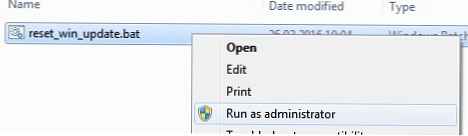
След това рестартирайте компютъра си, след това отидете в Центъра за актуализации и проверете дали има проблеми при търсене, изтегляне и инсталиране на актуализации.
Ако актуализациите започнаха да се изтеглят и инсталират правилно, можете да изтриете папките и резервните папки:
Ren% systemroot% \ SoftwareDistribution SoftwareDistribution.bak
Ren% systemroot% \ system32 \ catroot2 catroot2.bak
Нулиране на скрипта на агент за актуализация на Windows
Technet Script Gallery има доста полезен и прост скрипт за нулиране на компонентите на центъра за актуализиране - Reset Windows Актуализация агент. Скриптът е универсален и подходящ за всички версии на Windows: като започнете от Windows XP и завършвате с най-новите версии на Windows 10. Нека видим как да го използвате.
- Изтеглете архив ResetWUEng.zip тук (https://gallery.technet.microsoft.com/scriptcenter/Reset-Windows-Update-Agent-d824badc) и го разархивирайте;
- Стартирайте файла ResetWUEng.cmd с права на администратор;
- Скриптът ще определи вашата версия на операционната система (в моя пример това е Windows 10) и ще предложи 18 различни опции. Някои от тях не са пряко свързани с нулиране на настройките на агента на WU, но могат да бъдат полезни за коригиране на различни неизправности в Windows (проверка на chkdsk диска, коригиране на грешки в изображението на Windows, нулиране на Winsock, изчистване на временни файлове и т.н.);

- За да нулирате настройките за актуализация на Windows, като правило, просто използвайте опцията 2 - Възстановява на Windows Актуализация елементи (Нулиране на компонентите на услугата за актуализиране на Windows). преса 2 и Въведете;
- Скриптът автоматично ще изпълни всички действия, които описахме по-горе, когато извършва ръчно нулиране на агента за актуализиране на Windows от командния ред.
 Можете сами да видите какво прави скриптът, като отворите файла ResetWUEng.cmd във всеки текстов редактор и разгледате съдържанието му. Например, опция 2 изпраща компоненти към процедурата.
Можете сами да видите какво прави скриптът, като отворите файла ResetWUEng.cmd във всеки текстов редактор и разгледате съдържанието му. Например, опция 2 изпраща компоненти към процедурата. 
- След като скриптът за нулиране на Windows Update Agent приключи, рестартирайте компютъра и проверете работата на услугата за актуализиране.





 Текущата версия на WUA Agent за Windows 7 SP1 x64 е 7.6. Принудителното преинсталиране на агента на WindowsUpdate се изпълнява от следните команди:
Текущата версия на WUA Agent за Windows 7 SP1 x64 е 7.6. Принудителното преинсталиране на агента на WindowsUpdate се изпълнява от следните команди:

 Можете сами да видите какво прави скриптът, като отворите файла ResetWUEng.cmd във всеки текстов редактор и разгледате съдържанието му. Например, опция 2 изпраща компоненти към процедурата.
Можете сами да видите какво прави скриптът, като отворите файла ResetWUEng.cmd във всеки текстов редактор и разгледате съдържанието му. Например, опция 2 изпраща компоненти към процедурата. 







